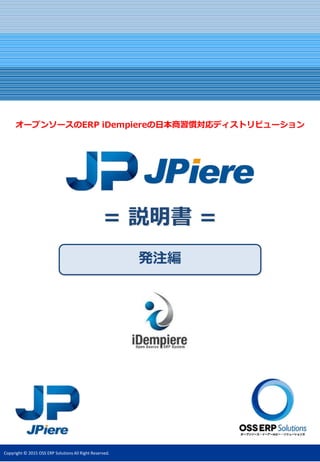Contenu connexe
Plus de Hideaki Hagiwara (12)
JPiereドキュメント-発注編
- 1. Copyright © 2015 OSS ERP Solutions All Right Reserved.
発注編
オープンソースのERP iDempiereの日本商習慣対応ディストリビューション
- 2. Copyright © 2015 OSS ERP Solutions All Right Reserved. 1
はじめに
このドキュメントはJPiere(ジェイピエール)の説明資料です。JPiereとは、
オープンソースのERP iDempiere(アイデンピエレ)に日本の商習慣に対応
したカスタマイズや、色々なユーティリティ機能を加えたディストリ
ビューション(頒布形態)であり、プラグイン群です。
このドキュメントはJPiereの標準的な使い方やJPiereに施したカスタマイズ
の説明資料ですが、エンドユーザーの操作マニュアルとして、加筆修正し
て使用する事も想定しています。JPiereのサポーターは、無料でこのド
キュメントを使用し、自由に加筆修正する事ができます。
JPiereとそのコアとなるiDempiereはオープンソースとして常に開発が続
けられています。そのため、この説明資料の記載内容が部分的に古くなっ
てしまう場合があります。
- 3. Copyright © 2015 OSS ERP Solutions All Right Reserved. 2
目次
発注伝票の入力画面
【JPIERE-0028】発注伝票(標準入力)
メニュー
【JPIERE-0027】発注伝票(全項目)
【JPIERE-0147】発注伝票(シンプルインプットウィンドウ)
発注伝票の主なフィールド説明
発注伝票タブ
発注伝票明細タブ
税金情報タブ
発注に関係するその他のカスタマイズ情報
- 4. Copyright © 2015 OSS ERP Solutions All Right Reserved. 3
メニュー
【補足説明】JPiereの発注伝票ウィンドウについて
JPiereでは5種類の発注伝票画面を用意しています。どの画面でも発注伝票を入力するというのは同じですが、それぞれ次のよう
な違いや意図があります。
発注伝票(標準入力)…必要最小限の項目だけ表示しています。導入時にカスタマイズのベースとなる事を意図している画面です。
発注伝票(標準入力) - Form Window…発注伝票(標準入力)のウィンドウを、プラグインを使用して1レコードの内容を複数列で
表示しています。
発注伝票(全項目)…発注伝票で予め用意されている項目をほぼ全部表示しています。管理者が登録データを確認するのに使用し
たり、導入時に発注伝票(標準入力)をカスタマイズする際に参照する事を意図した画面です。
発注伝票(全項目) - Form Window…発注伝票(全項目)のウィンドウを、プラグインを使用して、1レコードの内容を複数列で表
示しています。
発注伝票 – Simple Input Window…【JPIERE-0111】シンプルインプットウィンドウ(簡単入力画面)を活用して作成した発注
伝票入力画面です。
メニュー
ここでは、JPiereのモデルクライアントとである”OSS ERP Solutions”のクライアントに、”OSS ERP
Solutions Training User Role”でログインした時に表示される”JPiere Training Menu”のメニューツ
リーをもとに、JPiereとしてiDempiereに追加されたメニューを紹介します。
JPiere Trainning Menu (【JPIERE-0099】JPiereメニューツリー)
メニュー 参照
▼購買管理
▼発注管理
発注伝票(標準入力) JPIERE-0028
発注伝票(標準入力) – Form Window JPIERE-0014,28
発注伝票(全項目) JPIERE-0027
発注伝票(全項目) – Form Window JPIERE-0014,27
発注伝票 – Simple Input Window JPIERE-0111,147
未入荷発注伝票明細チェックリスト JPIERE-0056
未請求発注伝票明細チェックリスト JPIERE-0057
- 5. Copyright © 2015 OSS ERP Solutions All Right Reserved. 4
…□
□
□
税額計算
発注伝票の入力画面
【JPIERE-0028】発注伝票(標準入力)ウィンドウの操作
明細番号 品目 入力数量 入数単価 数量単位 税金情報 行合計
発注伝票 [ 選択レコード/表示レコード数]
OSS ERP Solutions
発注伝票(標準入力)
クライアント* 本社組織*
伝票ステータス更新
- ステータス
▼
1 3 7
発注伝票明細
発注伝票タイプ* ▼ SOO-1000088伝票番号 発注参照伝票番号
20XX/8/8発注日付* 20XX/8/10入荷予定日* 社内担当者*
得意先01取引先* 千葉県印西市取引先住所* 取引先担当者
2
OES本社倉庫倉庫* ▼
購買用(税抜:JPY)プライスリスト* ▼ JPY通貨*
後払い支払方法* ▼ 月末締め翌月末払い支払条件*
40,000明細行合計* 42,000総合計*
草案伝票ステータス*
説明*
10 I0001_品目A 10 1,000 個 8%-課税取引 10,000
20 I0002_品目B 20 1,500 個 8%-課税取引 30,000
4
5
▼
▼
iDempiereの発注伝票(標準入力)の操作方法を説明します。
6
9
発注伝票の入力画面
ここでは、発注伝票(標準入力)ウィンドウの入力方法を解説します。ショートカットキーを活用する事
で、素早くデータ入力が行えます。
- 6. Copyright © 2015 OSS ERP Solutions All Right Reserved. 5
発注伝票の入力画面
1 新規レコード作成ボタン(Alt+N)を押します。
2 「取引先」を選択入力します。
をクリックして検索し、選択する事ができます。
3 保存ボタン(Alt+S)を押します。
■ 発注伝票タブでは、取引先マスタだけ入力すれば必要最低限の入力になります。そ
れ以外の取引条件に関わるフィールドは、取引先マスタを選択した時に、取引先マ
スタの設定が自動で引き継がれます。
取引先情報
検索キー
□ ×
%仕入先%名称 連絡先名
任意/全部
Eメール 電話番号 郵便番号
はい仕入先 ▼
検索キー 名称 ユーザー 与信使用可能枠
○ vendor001 仕入先01 ○○○ XX,XXX,XXX
○ vendor002 仕入先02 □□□ XX,XXX,XXX
○ vendor003 仕入先03 △△△ XX,XXX,XXX
1
2
3
4
※取引先フィールドは、取引先マスタの”検索キー”か”名称”で直接入力する
事もできます。
検索条件入力
検索実行
選択
決定
発注伝票タブの入力
- 7. Copyright © 2015 OSS ERP Solutions All Right Reserved. 6
発注伝票の入力画面
4 発注伝票明細タブの新規レコード作成ボタン(Shift+Alt+N)を押します。
5 「品目」を入力します。 をクリックして検索し、発注する品目を選択します。
品目フィールドは、品目マスタの”検索キー”か”名称”で直接入力する事もできます。
「入力数量」に発注する品目の数量を入力します。
7 保存ボタン(Alt+S)を押します。
伝票ステータス更新9
■ 発注する明細の数だけ4~7を繰り返します。
Alt+Aのショートカットキーで保存と新規レコード作成を同時に行えます。
ボタンを押し、「伝票ステータス」を”完成”にします。
■ 以上で、発注伝票の入力は終了です。
伝票ステータス更新
完成にする伝票ステータス更新 ▼
6
発注伝票明細タブの入力
伝票ステータスの更新
- 8. Copyright © 2015 OSS ERP Solutions All Right Reserved. 7
発注伝票の入力画面
直接入力できる検索フィールド
組織フィールド
組織フィールドには、組織マスタの”検索キー”か”名称”で直接入力する事ができます。
参照:【JPIERE-0114】組織マスタの検索ウィンドウ
社内担当者フィールド
社内担当者フィールドには、ユーザーマスタの”検索キー”か”名称”で直接入力する事ができます。ユー
ザーマスタの検索キーに、いわゆる社員コードを入力しておき、社員コードで社内担当者フィールドを直
接入力できるようにする事を意図しています。
参照:【JPIERE-0117】ユーザーマスタの検索ウィンドウ
取引先住所フィールド
取引先住所フィールドには、取引先住所マスタの”名称”か”電話番号”で直接入力する事ができます。検
索できる取引先住所マスタは、取引先フィールドに設定されている取引先マスタに結びついているデータ
に限られていますので、”名称”や”電話番号”の先頭数文字を入力するだけでも、簡単に目的の取引先住所
マスタを絞り込む事ができます。
参照:【JPIERE-0118】取引先住所の検索ウィンドウ
取引先担当者フィールド
取引先担当者フィールドには、ユーザーマスタの”検索キー”か”名称”で直接入力する事ができます。検
索できる取引先担当者は、取引先フィールドに設定されている取引先マスタに結びついているユーザーマ
スタに限られますので、取引先担当者の苗字を直接入力するだけで簡単に入力する事ができます。
参照:【JPIERE-0117】ユーザーマスタの検索ウィンドウ
通貨レートタイプ
通貨レートタイプフィールドには、通貨レートタイプマスタの”検索キー”か”名称”で直接入力する事が
できます。
参照:【JPIERE-0116】通貨レートタイプの検索ウィンドウ
支払条件フィールド
支払条件フィールドには、支払条件マスタの”検索キー”か”名称”で直接入力する事ができます。
参照:【JPIERE-0140】支払条件マスタの検索ウィンドウ
税金情報フィールド
税金情報フィールドには、税金情報マスタの”名称”で直接入力する事ができます。
参照:【JPIERE-0141】税金情報マスタの検索ウィンドウ
- 9. Copyright © 2015 OSS ERP Solutions All Right Reserved. 8
発注伝票の入力画面
【JPIERE-0027】発注伝票(全項目)画面
発注伝票 [ 選択レコード/表示レコード数]
OSS ERP Solutions
発注伝票(全項目)
クライアント* 本社組織*
伝票ステータス更新
- ステータス
発注伝票タイプ* ▼ POO-1000XXX伝票番号 発注参照伝票番号
20XX/8/8発注日付* 20XX/8/10入荷予定日* 社内担当者*
仕入先01取引先* 千葉県印西市取引先住所* 取引先担当者
OES本社倉庫倉庫* ▼
販売用(税抜:JPY)プライスリスト* ▼ JPY通貨*
後払い支払方法* ▼ 月末締め翌月末払い支払条件*
40,000明細行合計* 42,000総合計*
草案伝票ステータス*
説明*
取引組織
- 取引先情報
- 納品情報
直送先取引先* 直送先住所* 直送先担当者
中優先度 ▼
運送会社配送方法* ▼ 運送会社 ▼
固定送料(送料別)送料負担ルール* ▼ 0運送料
- 請求情報
直送
仕入先01請求先取引先* 千葉県印西市請求先住所* 請求先担当者
割引印刷
- リファレンス
プロジェクト アクティビティ
キャンペーン プロモーションコード
ユーザー1 ユーザー2
▶ その他
※”その他”の帯には、あまり使用頻度の高くないと思われるフィールドをまとめて配置しています。
発注伝票タブ
ここでは、発注伝票(全項目)ウィンドウのイメージを掲載します。カスタマイズの際に参照したり、操
作マニュアル等の作成に活用して下さい。
- 入出荷情報
- 10. Copyright © 2015 OSS ERP Solutions All Right Reserved. 9
発注伝票の入力画面
発注伝票明細タブ
発注伝票 > 発注伝票明細 [ 選択レコード/表示レコード数]
OSS ERP Solutions
発注伝票(全項目)
クライアント* 本社組織*
- ステータス
POO-1000XXX発注伝票* 仕入先01取引先
20XX/8/8発注日付* 20XX/8/10入荷予定日*
千葉県印西市取引先住所*
0未入荷発注数量*
40,000行合計*
説明
取引組織
- 数量情報
- 金額情報
I0001_品目A品目 千葉県印西市属性セットインスタンス
個数量単位 ▼10入力数量
8%-課税取引税金情報*
- リファレンス
プロジェクト プロジェクトフェーズ
キャンペーン プロモーション
ユーザー1 ユーザー2
▶ その他
※”その他”の帯には、あまり使用頻度の高くないと思われるフィールドをまとめて配置しています。
0入荷済数量* 0請求済数量*
0発注数量*
1,000入力単価* 1,000単価* 500定価*
0.0割引% 1,000原価
アクティビティ
プロジェクトタスク
▼
10明細番号*
- 11. Copyright © 2015 OSS ERP Solutions All Right Reserved. 10
発注伝票の入力画面
税額計算タブ
発注伝票 > 税額計算 [ 選択レコード/表示レコード数]
OSS ERP Solutions
発注伝票(全項目)
クライアント* 本社組織*
SOO-1000XXX発注伝票*
0課税標準額*
8%-課税取引税金情報*
0税額*
税込価格
タックスプロバイダー
- 12. Copyright © 2015 OSS ERP Solutions All Right Reserved. 11
発注伝票の入力画面
【JPIERE-0147】発注伝票(シンプル インプット ウィンドウ)
シンプル インプット ウィンドウは、1つのタブへのデータ入力をできるだけ簡単(省力化)に行う事を
目的に作られた画面です。データ入力の対象は1つのタブだけですがその代わり、より簡単に、より素早
くスプレッドシートに似た操作感覚で快適にデータを入力する事ができます。シンプルインプットウィン
ドウの基本的な操作方法は下記のコンテンツを参照して下さい。
• 参照:【JPIERE-0111】シンプルインプットウィンドウ(簡単入力画面)
品目
品目A
品目B
品目C
…
10
入力数量 入数単価
1000 個
数量単位 行合計
10000
20 2000 個 20000
10
…
…
…
…
…
…
…
発注伝票
1000123発注伝票
検索条件 & 初期値設定
▲
▼
□ 明細
…
…
…
…
…
…
…
…
…
…
□
□
□
□
□
□
10
20
30
………
2
固定
フィールド
発注伝票明細
1
2
3
4 5
発注伝票(シンプル インプット ウィンドウ)の操作
- 13. Copyright © 2015 OSS ERP Solutions All Right Reserved. 12
発注伝票の入力画面
1 ボタンを押し、発注伝票の鑑(ヘッダー情報)を登録します。
発注伝票 □ ×
2
取引先入力
登録
本社組織
発注伝票タイプ
<1000XXX>伝票番号
20XX/4/10発注日付
20XX/4/16入荷予定日
ユーザーA社内担当者
取引先
取引先住所
取引先担当者
本社倉庫倉庫
販売用プライスリストプライスリスト
0明細行合計
0総合計
草案伝票ステータス
▼
▼
▼
▼
▼
▼
1
発注伝票のヘッダー情報は、取引先を入力しOKボタンを押せば登録完了です。他の入
力フィールドは必要に応じて変更して下さい。
2 新規作成ボタンを押して、発注伝票明細の1行目を追加します。
3 発注伝票明細の情報を入力します。Tabキーを押すと横のフィールドにカーソルを
移動させる事ができます。予め設定されているフィールドか、右端のフィールドで
Enterキーを押すと、データが保存され、次の行に新規レコードを追加できます。
- 14. Copyright © 2015 OSS ERP Solutions All Right Reserved. 13
発注伝票の入力画面
4 保存ボタンを押します。
5 プロセスボタンを押し、伝票ステータスを”完成”にします。
伝票ステータス更新
完成にする伝票ステータス更新 ▼
POO-1000XXX発注伝票
- 15. Copyright © 2015 OSS ERP Solutions All Right Reserved. 14
発注伝票の主なフィールド説明
発注伝票タブ
発注伝票の主なデータ入力項目(フィールド)の説明です。一般的にERPは汎用的に作られているため、
データ入力項目のひとつひとつを導入企業においてどのように使用するのか検討する必要があります。こ
こではJPiereが想定している標準的なフィールドの使用方法を発注伝票(全項目)の画面レイアウトを前提
に説明します。
発注伝票の責任部署です。ここに設定されている組織にアクセスする権限のある人以外は、その伝票を
見る事はできません。組織フィールドには、ログイン時に選択した組織マスタが初期値として自動設定さ
れます。変更する場合には、検索ウィンドウで選択するか、組織フィールドに組織マスタの”検索キー”
か”名称”を直接入力して下さい。
1枚の発注伝票に2つの組織マスタの情報を保持したい場合に、取引組織フィールドを使用します。取
引組織フィールドを使用する場合には、あらかじめその使用方法を十分に検討して下さい。取引組織
フィールドに組織マスタを入力する際には、検索ウィンドウで選択するか、組織フィールドに組織マスタ
の”検索キー”か”名称”を直接入力して下さい。
発注伝票の主なフィールド説明
クライアントフィールドは入力する必要はありません。発注伝票を登録する際に自動入力され、変更す
る事はできません。
組織
クライアント
取引組織
- 16. Copyright © 2015 OSS ERP Solutions All Right Reserved. 15
発注伝票の主なフィールド説明
iDempiereは「伝票(Document)」の概念を使用して業務を管理するシステムです。iDempiereで使
用する伝票の多くに、「伝票タイプ(Document Type)」フィールドがあり、伝票を伝票タイプにより区
分管理する事ができるようになっています。
JPiereのデモクライアント”OSS ERP Solutions”では、発注伝票に次の伝票タイプを用意しています。
伝票タイプ 説明
発注
発注伝票の完成と同時に、入荷伝票も完成する伝票タイプです。入荷発注
発注伝票の完成と同時に入荷伝票と仕入請求伝票も完成する伝票タイプです。請求発注
前払いの発注に使用する事を想定した伝票タイプです。前払発注
伝票タイプは簡単に追加する事ができます。伝票タイプをどのように定義し、使用するかはシステムの
使いやすさを左右します。伝票タイプの役割をよく理解し、活用して下さい。
発注伝票の伝票番号です。iDempiereでは伝票番号を直接入力する事もできますし、自動採番にする事
もできます。
JPiereのデモクライアント”OSS ERP Solutions”では、発注伝票は”POO-”の文字から始まる番号が自
動採番されます。
発注伝票になんらかの参照する伝票があった場合には、その番号を入力する事を想定しています。
伝票タイプ
伝票番号
発注参照伝票番号
- 17. Copyright © 2015 OSS ERP Solutions All Right Reserved. 16
発注伝票タブの主なフィールド説明
仕入先へ発注する日付を入力します。ログイン時に指定した日付が自動入力されます。必要に応じて変
更して下さい。
発注日付と同じ日付が自動入力されます。必要に応じて変更して下さい。発注伝票タブで入力した入荷
予定日は、発注伝票明細タブの入荷予定日に引き継がれます。
発注伝票の責任者を入力する事を想定しています。社内担当者として選択できるユーザーは、ユーザー
マスタが結びついてる取引先マスタの社内担当者フラグがONになっているユーザーです。ユーザーマス
タの”検索キー”か”名称”で直接入力する事もできます。
備考欄として、自由に入力する事を想定しています。
発注日付
入荷予定日
社内担当者
説明
- 18. Copyright © 2015 OSS ERP Solutions All Right Reserved. 17
発注伝票の主なフィールド説明
取引先情報フィールドグループ
発注する取引先を入力します。取引先マスタの”検索キー”か”名称”で直接入力する事もできます。
発注する取引先の住所を入力します。取引先マスタを選択した際に、取引先住所は自動入力されます。
ひとつの取引先に複数の住所が結びついてる場合、必要に応じて変更して下さい。変更する際には、検索
ウィンドウで選択して頂くか、取引先住所マスタの”名称”もしくは”電話番号”で直接入力して下さい。
発注する取引先の担当者を入力します。取引先マスタを選択した際に、取引先担当者は自動入力されま
す。ひとつの取引先に複数の担当者がいる場合、必要に応じて変更して下さい。変更する際には、検索
ウィンドウで選択して頂くか、ユーザーマスタの”検索キー”か”名称”で直接入力して下さい。
取引先住所
取引先
取引先担当者
- 19. Copyright © 2015 OSS ERP Solutions All Right Reserved. 18
発注伝票の主なフィールド説明
納品情報フィールドグループ
入庫する予定の倉庫を選択します。
直送の場合にONにします。
直送フィールドがONの場合に表示されます。納品先となる取引先マスタを入力します。この納品先の
選択には、JPiereの標準仕様として、すべての取引先マスタを選択入力する事ができます。なんらかの入
力制限が必要な場合は、適宜テーブルバリデーションやダイナミックバリデーションを活用して制限をか
けて下さい。
直送フィールドがONの場合に表示されます。納品先の住所を入力します。
直送フィールドがONの場合に表示されます。納品先の担当者を入力します。
倉庫
直送
直送先取引先
直送先住所
直送先担当者
- 20. Copyright © 2015 OSS ERP Solutions All Right Reserved. 19
発注伝票の主なフィールド説明
ステータスフィールドグループ
明細の単純合計金額です。プライスリストが税込の場合は、税込の合計金額になり、プライスリストが
税抜きの場合は、税抜きの合計金額になります。
税込合計金額です。
明細行合計
総合計
- 21. Copyright © 2015 OSS ERP Solutions All Right Reserved. 20
発注伝票の主なフィールド説明
発注伝票明細タブ
発注伝票の明細番号です。iDempiereでは明細番号は10づつ増加します。
発注した品目を入力します。
数量単位あたりの発注数量を入力します。
入力数量の単位です。
発注した数量です。入力数量×数量単位の入り数になります。
現在、発注をしている数量です。
発注数量のうち、現在入荷している数量です。
発注数量のうち、現在請求されている数量です。
明細番号
品目
数量情報フィールドグループ
入力数量
数量単位
発注数量
未入荷発注数量
入荷済数量
請求済数量
- 22. Copyright © 2015 OSS ERP Solutions All Right Reserved. 21
発注伝票の主なフィールド説明
金額情報フィールドグループ
数量単位あたりの単価です。
在庫管理単位あたりの単価です。入数単価÷発注数量。
定価です。
消費税の情報です。
定価と単価をもとに、割引率が自動算出されます。
入数単価
単価
定価
税金情報
割引率
- 23. Copyright © 2015 OSS ERP Solutions All Right Reserved. 22
発注に関係するその他のカスタマイズ情報
【JPIERE-0113】フォームウィンドウの改善:ページング設定と固定カラム
【JPIERE-0139】フォームウィンドウへのズーム
【JPIERE-0014】1レコード複数行表示(フォームウィンドウ)
【JPIERE-0142】発注伝票と発注伝票の伝票スタータス更新処理の制御
- 24. Copyright © 2015 OSS ERP Solutions All Right Reserved. 23
http://www.oss-erp.co.jp/
オープンソースのERPを活用し、
企業が抱えている課題を
素早く低コストで解決します!